Получите максимум от iPhone 14/14 Pro с помощью этих настроек
Серия iPhone 14 была официально выпущена несколько дней назад, и теперь эти устройства доступны пользователям по всему миру. В серию iPhone 14 входят четыре модели, включая iPhone 14, iPhone 14 Plus, iPhone 14 Pro и айфон 14 Pro Max. Эти смартфоны имеют ряд функций, которые могут вас заинтересовать. Однако вам может понадобиться помощь, чтобы узнать, что эти функции доступны. С этой целью, это список из 10 желательных настроек, которые вы можете проверить. Хотя некоторые функции являются эксклюзивными для Pro модели, остальные для серии iPhone 14, в том числе не-Pro модели. Кроме того, некоторые функции доступны для iOS 16, поэтому даже старые iPhone могут использовать эти функции.
Читайте также: Как использовать обнаружение сбоев на iPhone серии 14 и Apple Watch
Новые настройки iPhone 14 Pro
48-мегапиксельные фотографии в формате ProRAW
Долгое время Apple iPhone застревали с 12-мегапиксельной задней основной камерой. Фактически, с момента выпуска iPhone X в 2017 году в iPhone используется основная камера на 12 Мп. Однако в серии iPhone 14 это устройство обновляется до нового датчика на 48 МП. Таким образом, обычно вы ожидаете, что с новой основной камерой на 48 МП будет больше функций. И да, вы не ошиблись, там больше возможностей.
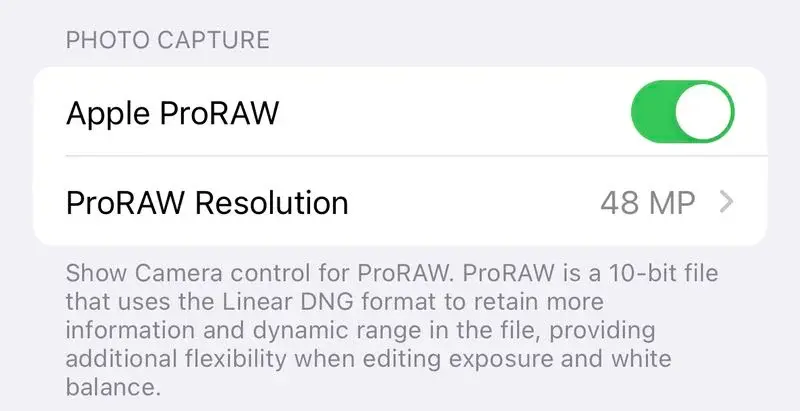
Новый айфон 14 Pro 48-мегапиксельная камера может работать только в режиме ProRAW, и пользователям необходимо активировать его. Для этого перейдите в приложение «Настройки» в раздел «Камера» → «Форматы» → «Apple ProRAW». Затем убедитесь, что вы установили разрешение камеры на 48MP. После этого, когда вы откроете приложение камеры, вы увидите маленькую кнопку (RAW) в правом верхнем углу. С помощью этой кнопки вы можете легко активировать или деактивировать функцию ProRAW.
Однако важно отметить плюсы и минусы использования iPhone 14. Pro 48-мегапиксельная камера. Начнем с положительного: фотографии ProRAW дают гораздо лучшее изображение, чем вы ожидаете. Кроме того, он дает возможность значительного редактирования, сохраняя при этом большую часть своего качества. Однако с другой стороны, изображения ProRAW представляют собой очень большие файлы, около 75 МБ или больше на изображение. Таким образом, у вас может не быть возможности оставить ненужные изображения ProRAW на своем смартфоне.
Кинорежим 4K
Кинорежим 4K доступен для всех моделей серии iPhone 14. Это означает, что все модели поддерживают видео в кинематографическом режиме в формате 4K. Однако в настройках нужно будет активировать более высокое разрешение. Для этого перейдите в «Настройки», нажмите «Камера» → «Запись кинематографического». У вас будет возможность выбрать между 4K при 24 кадрах в секунду или 4K при 30 кадрах в секунду.
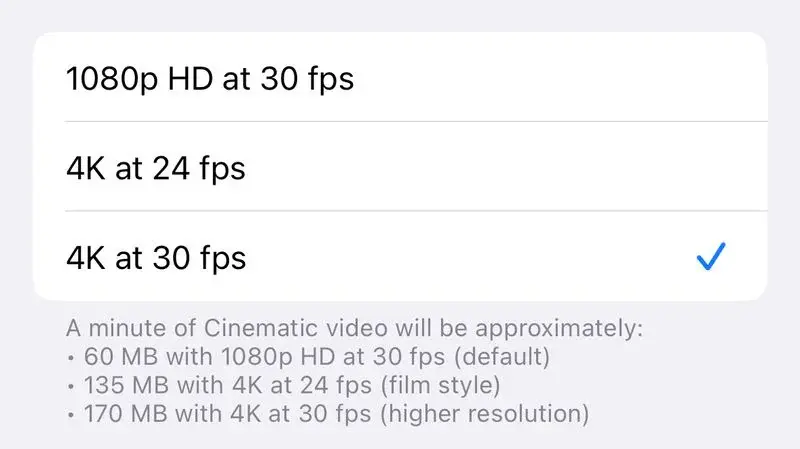
Режим экшн для слабо освещенных сред Action mode
Как и в кинематографическом режиме 4K, все новые модели iPhone 14 поддерживают режим «Действие». Этот новый режим предлагает гораздо лучшее видео на iPhone. Режим поможет настроить вибрации, движения, а также тряску. По словам компании, даже если пользователь находится в движущемся транспортном средстве или бежит, его можно использовать для съемки довольно стабильных видеороликов. Это больше похоже на режим для экшн-сцен фильма. Как и другие функции, пользователи должны будут активировать эту функцию.

В приложении «Камера» для видео вы можете найти режим «Действие» в верхнем левом углу. Чтобы оптимизировать режим действия для условий низкой освещенности, выберите «Камера» → «Запись видео» → «Режим действия при слабом освещении».
Звук запуска
Все модели iPhone 14 оснащены новой функцией, которая позволяет устройствам воспроизводить звук при включении или выключении устройства. В то время как некоторые пользователи найдут эту функцию интересной, как и в первые дни, другие сочтут ее непрактичной. Таким образом, пользователи могут активировать или деактивировать эту функцию. Чтобы активировать эту функцию, перейдите в «Настройки», «Универсальный доступ» → «Аудио/видео» → «Звуки при включении и выключении».
Настройте ALWAYS-ON DISPLAY iPhone 14 Pro и iPhone 14 Pro Max
Эта функция эксклюзивна для серии iPhone 14 Pro – айфон 14 Pro и айфон 14 Pro Max. Функция Always-On Display активна на этих смартфонах из коробки. Однако пользователи могут отключить эту функцию в меню «Настройки», «Экран и яркость» → «Всегда включено». Когда эта функция активна, экран блокировки будет очень тусклым, но пользователи смогут видеть важную информацию, такую как время, дата, виджеты, обои и непрочитанные уведомления. Чтобы восстановить нормальную яркость дисплея, просто нажмите боковую кнопку или коснитесь/сдвиньте вверх нижнюю часть экрана.

iPhone 14 Pro оснащен Always-On display, что означает, что обои и часы всегда видны, даже когда телефон заблокирован. Вы можете включить эту функцию в Настройках > Дисплей и яркость, включив опцию “Always-On display”. Вы также можете настроить дисплей, скрыв обои и уведомления или отрегулировав размер текста.
Темный режим – еще одна полезная настройка дисплея, которую можно найти в Настройках > Дисплей и яркость. Он изменяет цвета интерфейса на более темные, что облегчает восприятие при слабом освещении и позволяет экономить заряд батареи на OLED-дисплее. Вы можете настроить автоматическое включение темного режима на закате или создать собственное расписание.
Автоблокировка – еще одна важная настройка дисплея, определяющая, как долго телефон остается включенным, когда вы им не пользуетесь. По умолчанию он установлен на 30 секунд, но вы можете изменить это время на большее или меньшее в Настройки > Дисплей и яркость.
Обеспечьте безопасность своего iPhone
Если вы недавно приобрели iPhone 14 или 14 Pro, возможно, вам стоит предпринять некоторые шаги, чтобы сохранить устройство в безопасности и хорошем состоянии. Вот несколько предложений:
- Купите чехол или бампер: Чехол или бампер помогут защитить iPhone от царапин и повреждений, а также сохранить его стоимость при перепродаже. Ищите тонкий чехол или бампер, которые создают минимальный объем, но при этом обеспечивают определенную защиту.
- Используйте защитную пленку для экрана: Даже благодаря новой технологии Ceramic Shield в iPhone 14 и 14 Pro, разбитые экраны по-прежнему являются распространенной проблемой при падении телефонов. Хороший протектор экрана может значительно уберечь ваш экран.
- Включите функцию “Найти мой iPhone”: Если вы боитесь потерять свой телефон, вы можете включить функцию Find My iPhone, которая позволит вам найти устройство на карте, если оно пропадет. Чтобы включить функцию Find My iPhone, перейдите в Настройки > [Ваше имя] > iCloud > Find My iPhone.
- Используйте пароль или Touch ID: Чтобы сохранить свои данные в безопасности, всегда используйте пароль или Touch ID для разблокировки iPhone. Это не позволит кому-либо получить доступ к вашей личной информации, если он случайно завладеет вашим телефоном. Чтобы настроить пароль или Touch ID, перейдите в Настройки > Touch ID & Passcode.
- Обновляйте свой iPhone: Apple регулярно выпускает обновления программного обеспечения для iPhone, которые часто включают исправления безопасности и другие важные функции. Чтобы убедиться, что вы используете последнюю версию iOS, перейдите в Настройки > Общие > Обновление ПО и установите все доступные обновления.
Установите контактное лицо для экстренной помощи (SOS) и Medical ID
Настройка идентификатора экстренных контактов и медицинского удостоверения на iPhone 14/14 Pro – это быстрый и простой способ обеспечить доступ к важной информации в случае чрезвычайной ситуации. Вот как это сделать:
- Откройте приложение “Здоровье” на iPhone.
- Нажмите на вкладку Сводка в нижней части экрана.
- Нажмите на кнопку Medical ID.
- Нажмите кнопку Редактировать в правом верхнем углу.
- Заполните свои личные данные, включая имя, дату рождения, группу крови, аллергию или медицинские показания.
- Нажмите кнопку Добавить контакт для экстренной помощи.
- Выберите контакт из адресной книги телефона или добавьте новый контакт. Этот человек будет оповещен в случае чрезвычайной ситуации и получит доступ к информации вашего Medical ID.
- Включите опцию Показывать при блокировке, чтобы информация о вашем Medical ID была видна с экрана блокировки.
- Нажмите Готово, чтобы сохранить изменения.
Важно поддерживать актуальность информации о контактных лицах в чрезвычайных ситуациях и Medical ID, поэтому не забывайте регулярно просматривать и обновлять их. Благодаря этой функции вы можете быть спокойны, зная, что ваши близкие и медицинские работники имеют доступ к важной информации в случае чрезвычайной ситуации.
Как настроить Фотографические стили на iPhone 14/14 Pro
Настройка фотостилей на iPhone 14/14 Pro позволяет персонализировать ваши фотографии и сделать их особенными. В iOS 16 к снимкам можно применять различные фотостили, включая черно-белый, дуотон и Color Wash. Чтобы настроить Фотографические стили на iPhone 14/14 Pro, выполните следующие действия:
- Откройте приложение “Настройки” на iPhone.
- Нажмите на опцию “Фото”.
- Прокрутите вниз и нажмите на раздел “Фотографические стили”.
- Переключите стили, которые вы хотите использовать.
- Чтобы применить стиль к конкретной фотографии, откройте приложение “Фото” и выберите фотографию, которую вы хотите изменить.
- Нажмите на кнопку “Редактировать” в правом верхнем углу.
- Прокрутите список опций в нижней части экрана, пока не увидите раздел “Фотографические стили”.
- Нажмите на стиль, который вы хотите применить к своей фотографии.
Нажмите кнопку “Готово”, когда закончите редактирование.
С помощью Фотографических стилей вы можете добавить уникальный штрих к своим фотографиям и выделить их. Хотите ли вы придать своим фотографиям классический черно-белый вид или добавить ярких красок – в iOS 16 найдется стиль для любого настроения и случая.
Используйте приложение “Measure ” для измерения реальных объектов
Приложение Measure – это удобный инструмент, позволяющий быстро и точно измерять реальные объекты с помощью iPhone 14 или iPhone 14 Pro. Оно использует технологию дополненной реальности (AR) для наложения виртуальной измерительной ленты на объект, который вы хотите измерить, что позволяет получить точное измерение всего за несколько касаний.
Чтобы воспользоваться приложением Measure, выполните следующие действия:
- Откройте приложение Measure на iPhone 14 или 14 Pro.
- Наведите камеру на объект, который вы хотите измерить.
- Нажмите и удерживайте один конец объекта и перетащите измерительную ленту к другому концу.
- Приложение автоматически рассчитает расстояние между двумя точками и отобразит результат измерения на экране.
Вы также можете использовать приложение Measure для измерения размеров объектов, поместив их в рамку и используя встроенную в приложение линейку для измерения их ширины и высоты.
Помимо измерения расстояния и размеров, приложение Measure также позволяет сфотографировать результаты измерений для последующего использования или для обмена с другими пользователями.
В целом, приложение Measure – это отличный инструмент для тех, кто хочет быстро и легко измерить реальные объекты с помощью iPhone 14 или 14 Pro. Если вы профессиональный подрядчик, энтузиаст DIY или просто хотите быстро провести измерения по дому, приложение Measure обязательно пригодится. Таким образом, это одна из лучших настроек для iPhone 14/14 Pro.
Настройте свои виджеты
Виджеты – это отличный способ быстрого доступа к важной информации и выполнения действий без необходимости открывать приложение. Чтобы добавить виджеты в библиотеку приложений, нажмите и удерживайте значок приложения, затем нажмите опцию “Добавить на главный экран”. Далее вы можете выбрать добавление виджета или создание новой страницы главного экрана.
Включите функцию “Досягаемость”:
Если вам трудно дотянуться до верхней части дисплея iPhone, вы можете включить функцию Reachability, чтобы упростить работу с устройством одной рукой. Для этого перейдите в раздел “Настройки” > “Доступность” > “Касание” и включите функцию “Досягаемость”. Это позволит вам провести пальцем вниз по нижней части экрана, чтобы верхняя половина дисплея оказалась в пределах досягаемости.
Используйте режим низкого энергопотребления
Если у вас разряжается батарея, вы можете продлить срок ее службы, включив режим пониженного энергопотребления. Это позволит отключить некоторые функции и снизить производительность для экономии энергии. Чтобы включить режим низкого энергопотребления, перейдите в Настройки > Аккумулятор и включите режим низкого энергопотребления.
Настройте библиотеку приложений
Вы можете настроить библиотеку приложений, чтобы облегчить поиск и доступ к приложениям. Для этого перейдите в Настройки > Главный экран и Библиотека приложений и выберите опцию “Только библиотека приложений”. Там вы можете скрыть или удалить приложения из библиотеки приложений, а также настроить способ их упорядочивания.
Новые настройки в iOS 16
Прежде чем делать что-либо еще со своим новым iPhone 14 или iPhone 14 Pro, важно убедиться, что у вас установлена последняя версия iOS 16. Последняя версия – iOS 16.2, которая была выпущена в декабре 2022 года и содержит несколько новых функций и исправлений ошибок. Чтобы обновить iPhone, перейдите в Настройки > Общие > Обновление ПО.
Тактильная обратная связь для клавиатуры iOS 16
В iOS 16 появилась новая функция тактильной обратной связи для клавиатуры. Это означает, что при нажатии на клавиши они могут издавать небольшую вибрацию. Это подтверждает, что вы действительно нажали клавишу. Чтобы активировать эту функцию, нажмите «Настройки», выберите «Звуки и тактильные ощущения» → «Отклик клавиатуры» → «Тактильные ощущения».

Значок процента заряда батареи в строке состояния iOS 16
В iOS 16 также есть новая функция, которая позволяет отображать уровень заряда батареи в процентах на значке батареи в строке состояния. Эта функция будет работать только для iPhone X и более новых моделей iPhone. Чтобы активировать эту функцию, перейдите в «Настройки», «Батарея» → «Процент заряда батареи».

Отправляйте сообщения автоматически с Siri на iOS 16
В iOS 16 появилась новая функция, которая позволяет Siri автоматически отправлять сообщения без запроса подтверждения. Чтобы активировать эту функцию, перейдите в «Настройки», «Siri и поиск» → «Автоматически отправлять сообщения».

Попросите Siri повесить трубку на iOS 16
В iOS 16 также появилась функция, которая позволяет Siri завершать телефонные звонки в режиме громкой связи. Однако важно отметить, что когда вы говорите «Привет, Siri, положи трубку», человек на другой стороне звонка услышит. Чтобы активировать эту функцию, перейдите в «Настройки», «Siri и поиск» → «Завершение вызова».

Просмотр паролей Wi-Fi на iOS 16
Apple iOS 16, наконец, позволяет пользователям просматривать все пароли любой сети Wi-Fi, к которой они ранее подключались.

Чтобы активировать эту функцию, перейдите в «Настройки», «Wi-Fi» → коснитесь сети → щелкните поле пароля. Тогда вам придется использовать Face ID для аутентификации и просмотра паролей.




